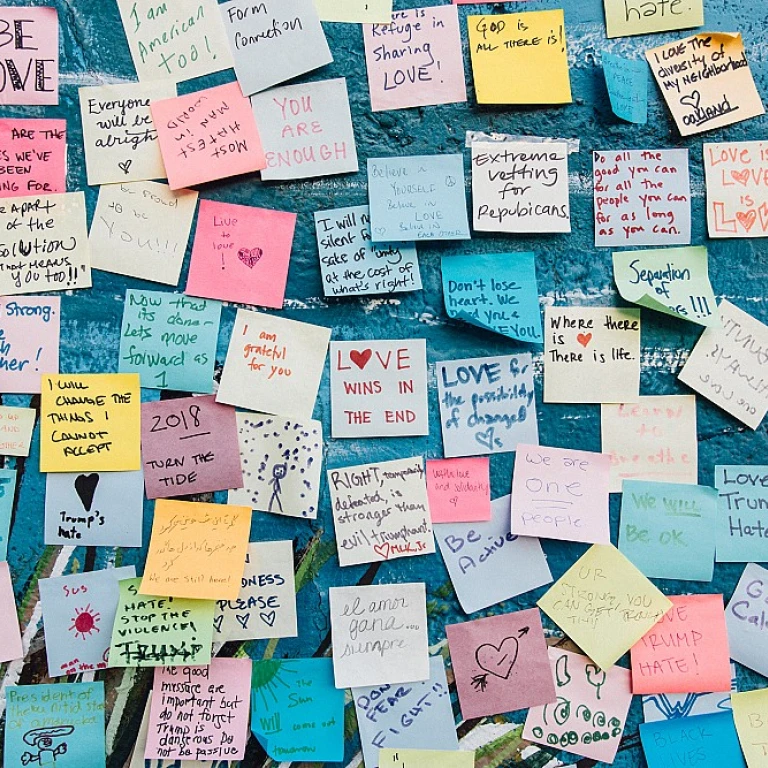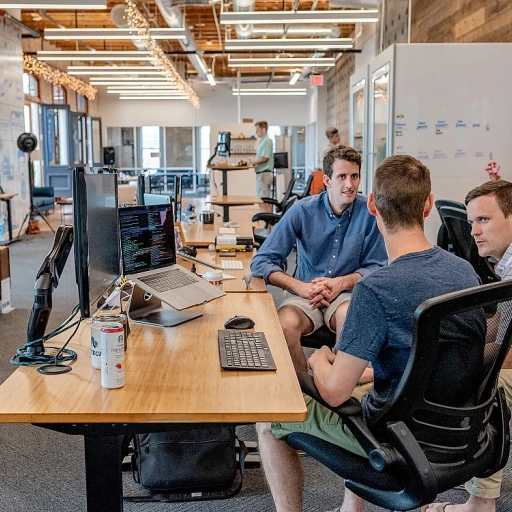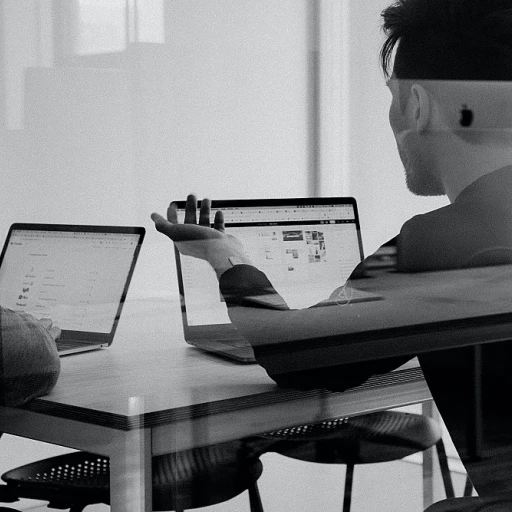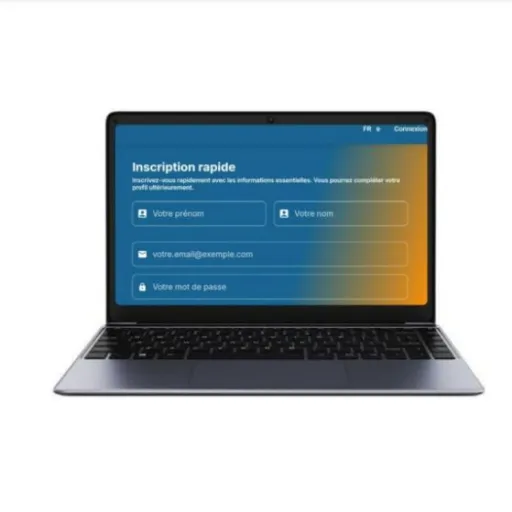
Comprendre l'importance des cellules vides dans Excel
La gestion des cellules vides : un élément crucial
L'univers d'Excel est vaste, et la gestion des données est l'une de ses fonctions essentielles. Dans ce contexte, la gestion des cellules vides apparaît souvent comme un défi récurrent pour les responsables de bureau dans les PME. Un outil puissant comme Excel ne peut être entièrement optimisé que si l'on comprend l'importance de ces cellules vides.Dans le cadre d'une analyse de données, les cellules vides peuvent être à la fois une bénédiction et un obstacle. Elles peuvent affecter directement vos calculs statistiques, impactant ainsi la prise de décision fondée sur des données précises. Par exemple, en utilisant une formule comme 'MOYENNE', la présence de cellules vides dans votre plage de données peut fausser les résultats.
En revanche, Excel offre une capacité d'adaptation grâce à ses nombreuses formules et fonctionnalités comme 'ESTVIDE' et les mises conditionnelles. Ces outils vous permettent de traiter les cellules vides de manière efficace et d'améliorer la qualité des informations que vous générez. Découvrir comment optimiser votre environnement de travail avec des roulettes de qualité pourrait aussi contribuer à un meilleur confort lors de la manipulation de gros volumes de données dans Excel.
L'objectif est de saisir toute la portée de ces cellules vides et de transformer ce qui pourrait être un problème en un atout précieux pour une mise en œuvre plus stratégique. Une gestion efficace des cellules vides dans Excel offre une base solide pour automatiser les tâches répétitives et éviter les erreurs de données, un aspect que nous développerons plus en détail dans les sections suivantes.
Identifier les cellules vides : astuces et méthodes
Astuces essentielles pour repérer les cellules vides
Identifier les cellules vides dans un fichier Excel peut s'avérer crucial pour assurer une gestion efficace des données. Une cellule vide ou des cellules vides peuvent fausser les calculs et analyses, surtout si vous utilisez des formules pour agréger des informations. Méthodes simples pour repérer les cellules vides :- Utiliser la fonction 'EstVide': Une des manières basiques est d'utiliser la fonction
=ESTVIDE(cellule)qui vous permet de vérifier si une cellule spécifique est vide. - Mise en forme conditionnelle : Cette fonctionnalité vous offre une option visuelle pour afficher facilement les valeurs des cellules vides. En appliquant une mise conditionnelle, vous pourrez colorer les cellules vides d'une plage de cellules, rendant ainsi leur identification plus aisée.
- Filtrage des cellules : Les filtres automatiques d’Excel vous permettent de filtrer les données afin d’afficher uniquement les cellules vides. Sélectionnez votre plage de cellules, appliquez un filtre et triez les éléments pour voir les cellules vides.
- Utilisation de VBA : Bien que cela nécessite une certaine expertise, des macros personnalisées à l’aide de VBA peuvent être créées pour repérer et traiter automatiquement les cellules vides sur de grandes feuilles de calcul.
Utiliser la fonction 'SI' pour gérer les cellules vides
Exploiter la fonction 'SI' pour optimiser la gestion des cellules vides
Utiliser la fonction 'SI' dans Excel est une méthode efficace pour gérer les cellules vides de vos ensembles de données. Cette fonction permet de créer des formules conditionnelles qui évaluent si une cellule est vide, puis d'appliquer une action spécifique si la condition est remplie. Pour exploiter la fonction 'SI', commencez par tester la cellule cible avec la fonctionESTVIDE. Par exemple, supposons que vous souhaitez remplacer une cellule vide par une valeur par défaut. Vous pouvez utiliser la formule suivante :
SI(ESTVIDE(A1); "Valeur par défaut"; A1)Ce code vérifie si la cellule A1 est vide. Si oui, elle affichera "Valeur par défaut". Sinon, elle conservera la valeur existante dans A1. Cette méthode est particulièrement utile pour les utilisateurs d'Excel qui cherchent à maintenir l'intégrité et la cohérence des données dans leurs feuilles de calcul. Par ailleurs, la mise en place d'une mise conditionnelle accentuera la visibilité des cellules vides dans vos plages de cellules, ce qui peut vous aider à prendre des décisions éclairées sur comment les traiter. Cela pourrait être de remplacer, ignorer ou afficher un message pour souligner leur importance. Pour ceux qui utilisent la version mac excel, la logique reste la même, mais assurez-vous de tester vos formules et de veiller à ce que les configurations soient compatibles avec votre version de Microsoft Excel. Ainsi, en intégrant ces méthodes, vous non seulement simplifiez la procédure de gestion des cellules vides, mais améliorez aussi l'efficacité globale de votre gestion des données. Pour en savoir plus sur l'automatisation des tâches répétitives avec Excel, nous vous encourageons à explorer l'intelligence artificielle au service des entreprises de nettoyage.
Automatiser les tâches répétitives liées aux cellules vides
Automatisation des tâches pour les cellules vides
Dans notre quête d'efficacité, ne pas automatiser revient à perdre du temps précieux. Excel, par ses fonctions avancées et ses macros VBA, nous permet justement de simplifier la gestion des cellules vides. Commençons par quelques conseils pratiques pour automatiser ces tâches :- Macro VBA : Créer des macros personnalisées pour traiter les cellules vides peut considérablement accélérer votre travail. En quelques clics, vous pouvez sélectionner toutes les cellules vides dans une plage de cellules et leur appliquer une mise en forme conditionnelle ou des formules prédéfinies.
- Utilisation des règles de mise conditionnelle : Configurez des règles pour que les cellules vides soient automatiquement mises en valeur. Cela permet une identification visuelle rapide et réduit le risque d'erreur dans le traitement des données.
- Formules dynamiques : Les fonctions intégrées comme 'SI', combinées avec 'ESTVIDE', permettent de créer des formules qui ajustent automatiquement leurs calculs en fonction de la présence ou non de données. Vous pouvez ainsi automatiser l'affichage de messages ou valeurs spécifiques lorsque vous détectez une cellule vide.
Erreurs courantes à éviter lors de la gestion des cellules vides
Méthodes à éviter pour éviter les pièges
Excel est un outil puissant pour la gestion des données, mais il présente des défis spécifiques lorsqu'il s'agit de gérer les cellules vides. Certains pièges courants peuvent compliquer vos opérations si vous n'y prêtez pas attention.- Certaines formules peuvent donner des résultats inattendus si elles ne tiennent pas compte des cellules vides. Par exemple, lors de l'utilisation de fonctions comme MOYENNE ou SOMME, les cellules vides peuvent affecter le calcul des valeurs totales.
- La fonction ESTVIDE est essentielle pour les tests de cellules, mais elle doit être utilisée correctement pour éviter des erreurs. Veillez à tester toutes les conditions où une cellule pourrait être considérée comme vide, comme celles contenant des espaces ou du texte non visible.
- Les mises en forme conditionnelles peuvent parfois masquer des informations importantes. Utiliser des règles de mise en forme sans tester correctement les cellules vides peut entraîner l'affichage de messages ou de couleurs erronés.
- En raison de la flexibilité d'Excel sur Mac et Windows, des différences peuvent apparaître dans la gestion des cellules vides. Vérifiez vos formules et macros avec les deux versions pour vous assurer qu'elles fonctionnent correctement.
- Utiliser VBA sans des contrôles adéquats pour les espaces et valeurs manquants peut générer des scripts inefficaces ou même des blocages.
Optimiser les processus de gestion des données avec Excel
Techniques d'optimisation pour une gestion des données sans faille
Pour tirer pleinement parti d'Excel dans la gestion des données, il est crucial d'appliquer des techniques d'optimisation efficaces. En évitant les erreurs courantes et en automatisant les tâches répétitives, vous pouvez améliorer considérablement l'efficacité de votre travail de gestion des cellules vides. Voici quelques méthodes pour optimiser vos processus :
- Utilisation de la mise en forme conditionnelle : Grâce à la mise en forme conditionnelle, vous pouvez mettre en évidence automatiquement les cellules vides, facilitant ainsi l'identification rapide des zones nécessitant une attention. Par exemple, appliquez une couleur spécifique aux cellules vides dans une plage de cellules pour une visualisation immédiate.
- Formules efficaces : Employez les fonctions comme ESTVIDE pour vérifier si une cellule est vide avec des formules telles que =SI(ESTVIDE(A1); "Vide"; A1). Cela vous permet d'afficher des valeurs spécifiques ou de prendre des mesures correctives lorsque des cellules vides sont détectées.
- Automatisation par VBA : Apprendre à utiliser le VBA pour automatiser des tâches peut considérablement réduire le temps passé sur des opérations répétitives. Par exemple, écrivez un script VBA pour parcourir une feuille de calcul et remplir automatiquement les cellules vides avec une valeur par défaut ou un texte cellule prédéfini.
- Utilisation de filtres intelligents : En sélectionnant des filtres sur vos données, vous pouvez rapidement afficher et gérer les cellules vides. Cela se révèle particulièrement utile dans des ensembles de données volumineux, où votre capacité à repérer des anomalies peut être mise à l'épreuve.
- Intégration avec d'autres outils Microsoft : Profitez de l'écosystème Microsoft. Par exemple, synchronisez vos données Excel avec Access pour une gestion plus robuste et une analyse des informations plus détaillée.
En mettant en pratique ces stratégies, non seulement vous réduirez le risque d'erreurs, mais vous optimiserez également l'intégralité de vos processus de gestion des données avec Excel, même si vous travaillez sur Mac Excel.